10步驟打造清爽高效的Windows系統(tǒng)
以下分享的內(nèi)容是我這些年在使用Windows系統(tǒng)中總結(jié)的一些小心得,目的只有一個(gè):打造一個(gè)清爽高效的Windows工作環(huán)境,
駕馭好你手中的操作系統(tǒng),別讓那些雞肋繁雜的功能影響你。
1.安裝清爽的殺毒軟件,拒絕捆綁全家桶。
主流的殺毒軟件有許多,比如國內(nèi)的金山、360、瑞星、江民…… 再比如國外的Avast、AVG、卡巴斯基等等。
殺毒軟件對(duì)病毒的查殺能力各有千秋,每家都各有所長,但對(duì)于我們這些普通的網(wǎng)民來說,
沒必要太過于糾結(jié)它們的查殺能力,通常來說它們的水平都不相上下,我們只需挑選一個(gè)用著最順手的一個(gè)。
微軟自己也有殺毒軟件,但很多人還是喜歡安裝一個(gè)第三方的殺軟,就比如我。
無論是自己用還是給家人用,我都會(huì)推薦火絨殺毒,一方面是它的殺毒效果確實(shí)沒得說。
另一方面是它足夠清爽,不會(huì)干預(yù)用戶的太多操作,這里不得不吐槽下某些殺軟廠商的裝一贈(zèng)幾的全家桶捆綁行為。

2.開啟廣告攔截工具,右下角不再彈窗。
盡管這類工具會(huì)有損許多軟件廠商和作者的利益,但對(duì)于一個(gè)想高效專注使用電腦的人來說,
右下角時(shí)不時(shí)的彈窗廣告會(huì)分散我們注意力,誰也不想在專注解決某個(gè)問題的時(shí)候被打斷。
如果你安裝了上面推薦的火絨殺毒,可以在它的安全工具模塊中點(diǎn)擊彈窗攔截工具,開啟后整個(gè)世界瞬間都清凈了。
如果有些廣告沒有攔截到,可以手動(dòng)識(shí)別后添加到攔截列表中,不過在攔截的時(shí)候要注意別誤傷了某些正常的彈窗,
比如有一次我誤選中了QQ的聊天窗口,導(dǎo)致新的消息都無法正常查看了,如果誤攔截可以在攔截列表中刪除即可。
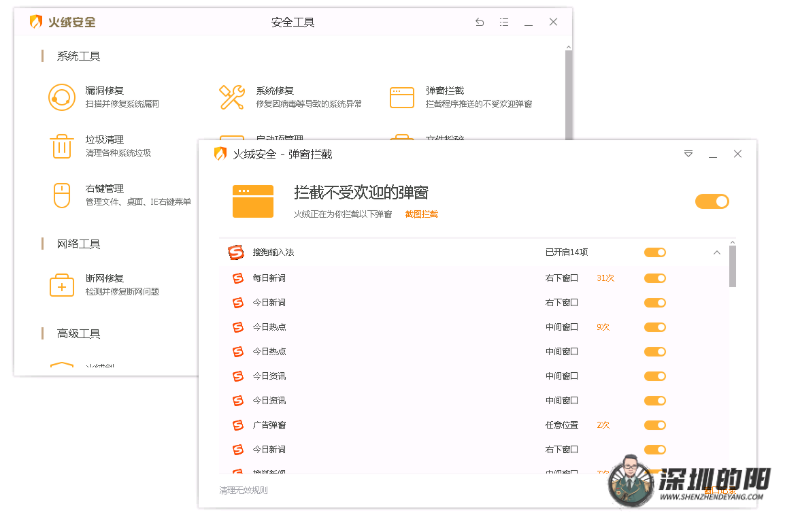
3.安裝清爽的瀏覽器和網(wǎng)頁廣告攔截工具,再也看不到掄著大砍刀的渣渣輝。
雖然統(tǒng)的右下角清爽了,但這只解決了一半的問題,瀏覽器訪問網(wǎng)頁的時(shí)候也會(huì)看到許多網(wǎng)頁廣告,它們分布在網(wǎng)頁的各個(gè)位置,
不過好在這類廣告也可以攔截掉,這里推薦幾款自己在用的瀏覽器,首推的是谷歌的Chrome,其次火狐Firefox和微軟的Edege也都不錯(cuò)。
在裝了以上任意一款瀏覽器后,都可以去再安裝Adblock Plus這款瀏覽器廣告攔截?cái)U(kuò)展插件,它的用戶量非常之多,穩(wěn)定好用。
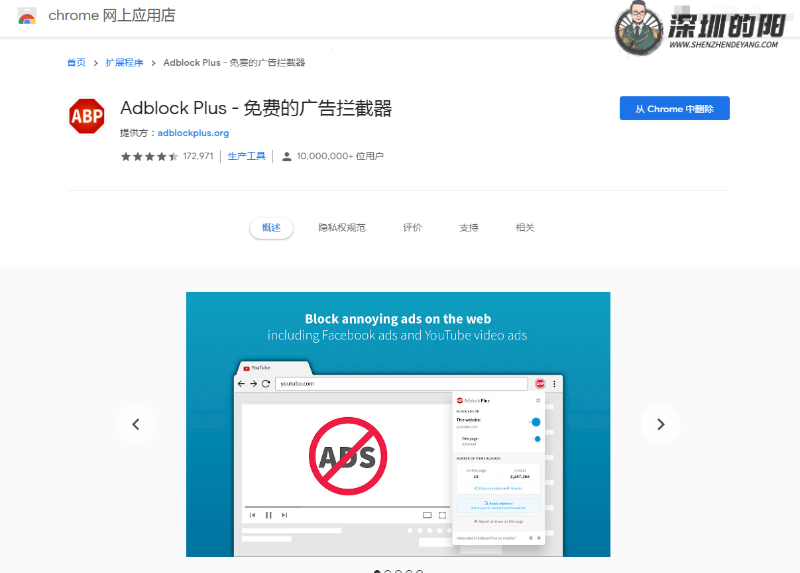
4.去除多余的右鍵菜單,這輩子都不會(huì)用到的功能就關(guān)了吧。
隨著我們系統(tǒng)軟件上軟件的安裝量增加,我們慢慢會(huì)發(fā)現(xiàn)右鍵菜單的項(xiàng)目也越來越多,很多功能我們這輩子可能都不會(huì)去用,
比如壓縮軟件的用郵件發(fā)送、發(fā)送到云盤、包含到庫中、公文包等等,這里推薦兩個(gè)工具結(jié)合著使用,第一個(gè)工具依然是火絨自帶的右鍵管理工具。
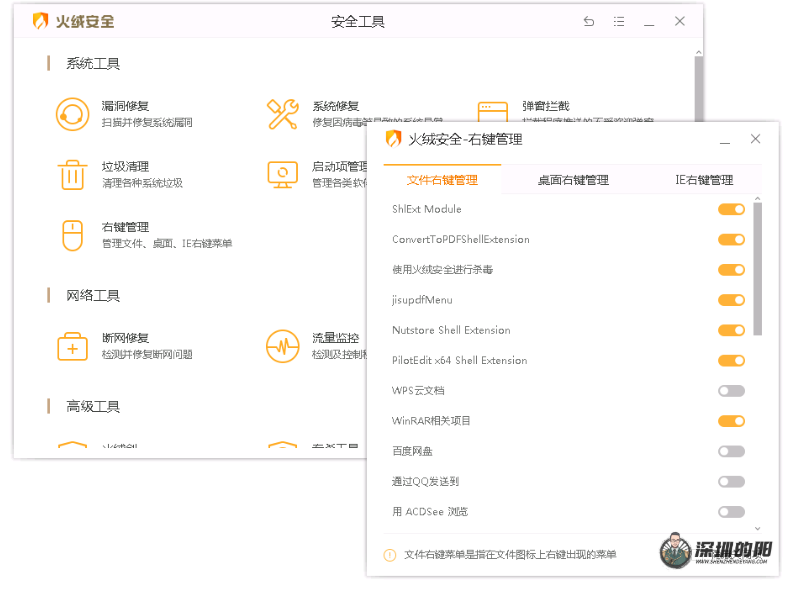
第二個(gè)工具名為右鍵管家,英文名叫MenuMgr,如果以上兩款工具都無法刪除某個(gè)右鍵菜單,就只能去注冊(cè)表搜索對(duì)應(yīng)關(guān)鍵詞再刪除了。
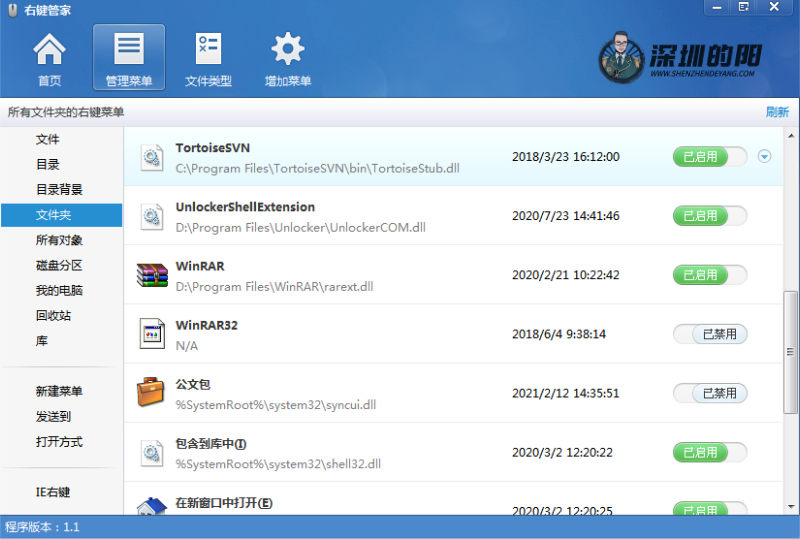
5.快捷方式管理工具,快捷方式不要擺在桌面上。
我遇到很多朋友總是把電腦桌面弄得滿滿全是快捷方式和文檔,這樣直接導(dǎo)致效率變差,看著心情也不好。
這里推薦一個(gè)快捷方式管理工具,也是我用了好多年的一款工具,名字叫音速啟動(dòng),英文名叫Vstart。
這款工具可以自動(dòng)吸附在桌面右側(cè),可以自定義顯示或隱藏的快捷鍵,體驗(yàn)非常好。
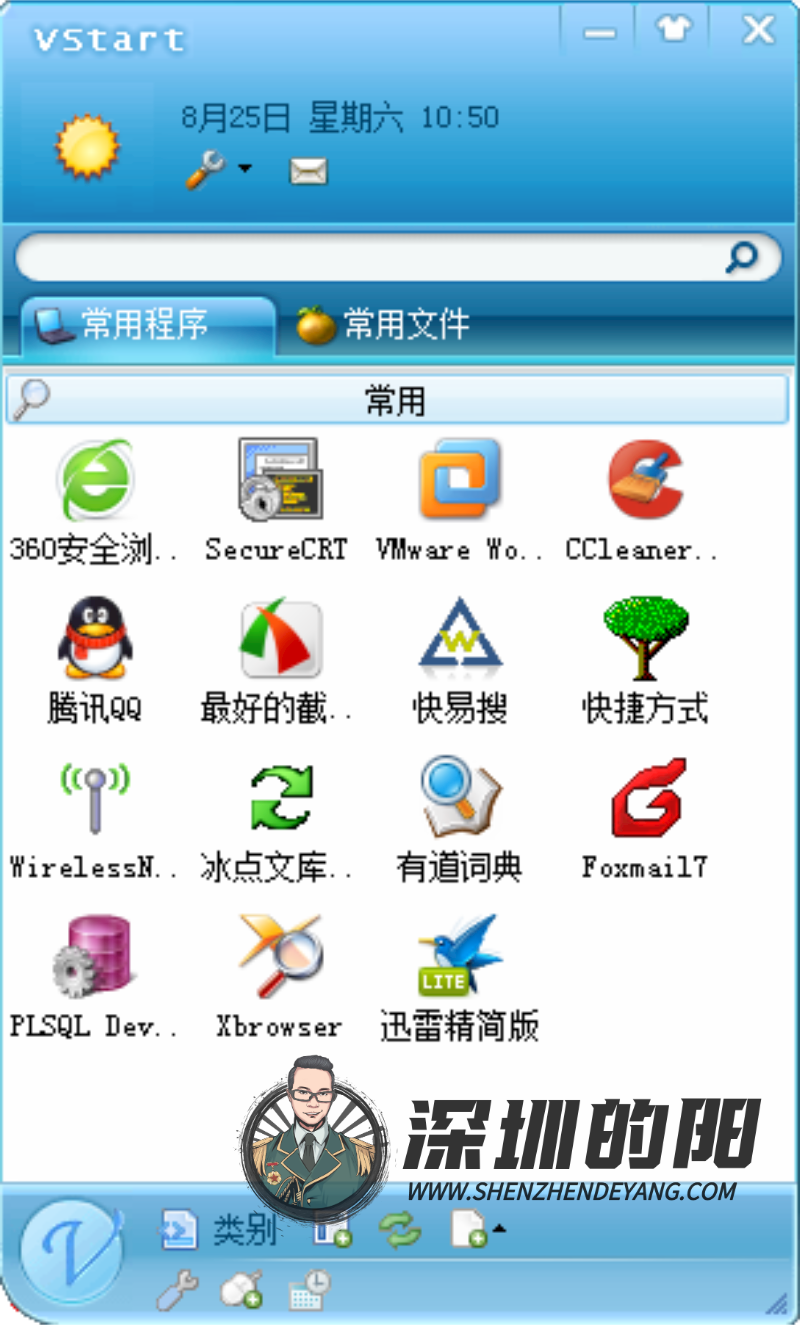
6.桌面管理工具,告別雜亂桌面,心情瞬間舒暢。
桌面管理工具最著名的是國外的Fences,但國內(nèi)也有類似的比如騰訊桌面管理、小智桌面等。
這類工具可以幫我們自動(dòng)把雜亂的桌面變得整齊,可以通過文件名或者類型等自動(dòng)分類,使用后絕對(duì)心情舒暢。
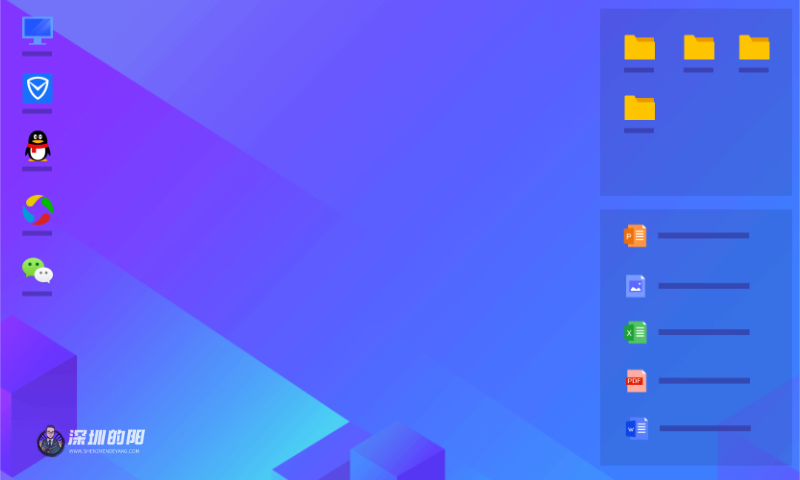
7.安裝文件搜索工具,需要的文件秒定位。
不知道大家有沒有這樣的經(jīng)歷,電腦上的文件很多,有時(shí)候想找到某個(gè)文件翻了好多個(gè)文件夾都沒能找到,用系統(tǒng)自帶的搜索功能速度有很慢。
嚴(yán)重影響做事效率,如果你安裝了上面的騰訊桌面,可以直接使用騰訊桌面自帶的文件搜索工具,如果沒有可以嘗試下另一款。
這里推薦大家使用一款大名鼎鼎的Everthing的本地文件搜索工具,它可以幫助我們快速定位到我們需要的文件位置。
安裝好后,它會(huì)花一些時(shí)間為本地的文件創(chuàng)建索引,創(chuàng)建好后,就可以很快的用它搜索到想找的文件位置了。
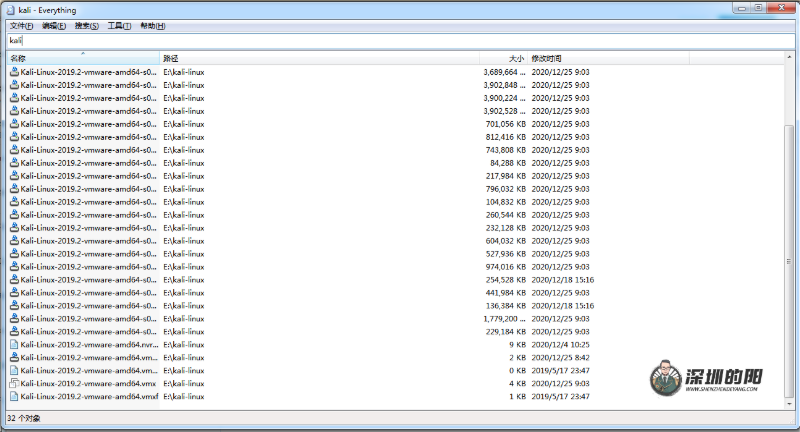
8.隱藏語言欄和輸入法管理器圖標(biāo),又是一個(gè)小細(xì)節(jié)。
語言欄和輸入法管理器的圖標(biāo)雖然沒有占據(jù)很大空間,但它畢竟總是置頂在屏幕右下角,對(duì)于一些不需要這個(gè)工具欄的人來說,隱藏掉最好不過。
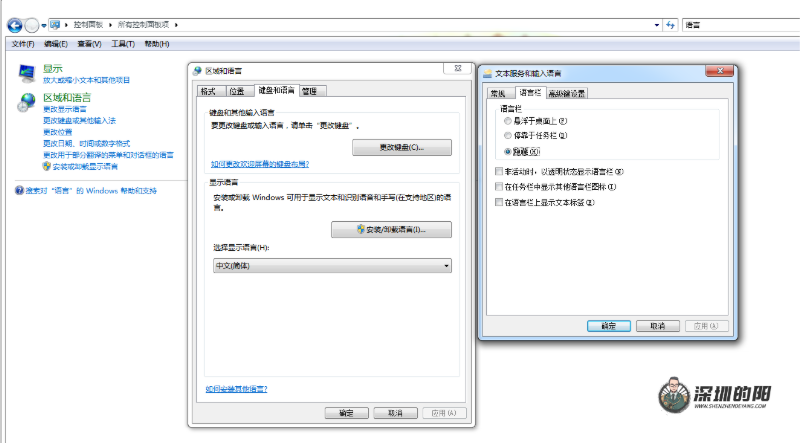
9.隱藏任務(wù)欄不常用圖標(biāo),我只想看到我想看到的。
Windows系統(tǒng)右下角有很多軟件圖標(biāo),這里建議大家只把高頻使用的幾個(gè)工具圖標(biāo)展示出來,或者和我們有交互隨時(shí)可能調(diào)出來查看的。
比如微信、釘釘、QQ等,其他一些很久不會(huì)點(diǎn)擊的,建議隱藏起來。
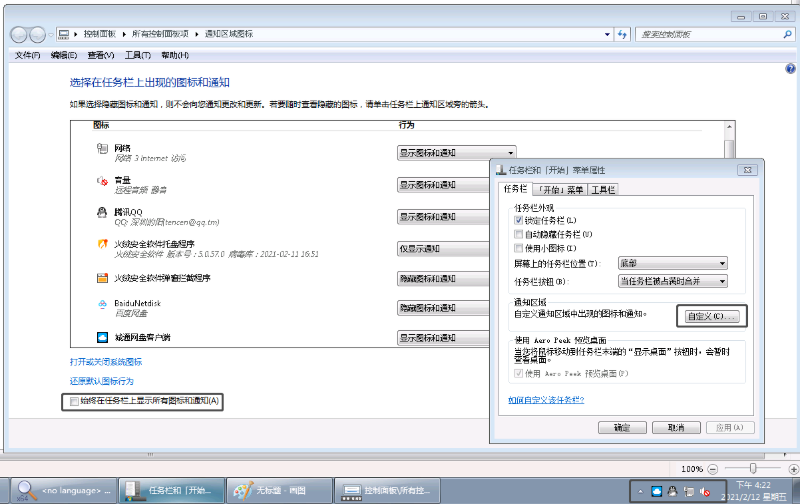
10.精簡Windows菜單,只展示有用的功能。
Windows開始菜單中有軟件安裝后自動(dòng)創(chuàng)建的快捷方式以及系統(tǒng)自帶的功能,但有些我們平時(shí)很少會(huì)用到,可以根據(jù)自己需求進(jìn)行優(yōu)化和精簡。
這里建議把隱私項(xiàng)中的兩個(gè)都勾選掉,這樣我們最近的操作記錄也會(huì)一起隱藏掉,可以很好的保護(hù)好我們的隱私。

調(diào)整后的效果大致如下圖所示:

以上就是這次的分享,文章中部分工具已收錄到了本站的網(wǎng)盤里,
可以點(diǎn)擊頂部的置頂更新–>Windows工具推薦 根據(jù)文件類別進(jìn)行查找下載,
個(gè)別沒有的可以自己去搜索引擎搜索,未來我會(huì)將剩余工具補(bǔ)全更新完,感謝大家收看。


